Comment basculer entre les versions complète et basique de Yahoo Mail

Yahoo Mail est disponible en deux versions: complète et basique. La version complète est une version plus récente et est, bien sûr, recommandée par Yahoo. Cependant, si vous préférez une version simplifiée et simplifiée du courrier, vous pouvez utiliser le Basic Mail de Yahoo.
La version complète de Yahoo Mail (photo ci-dessous) inclut des thèmes personnalisés, des articles de papeterie, des pièces jointes , des filtres, Yahoo Messenger, et même la possibilité de voir les images jointes sous forme de diaporama. La version de base n'inclut pas ces fonctionnalités et n'inclura aucune nouvelle fonctionnalité ajoutée à la version complète. Cependant, vous pouvez facilement basculer entre les deux versions.
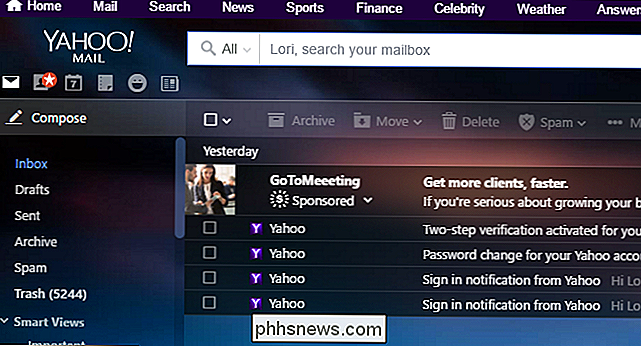
REMARQUE: Il existe certaines conditions minimales pour utiliser la version complète de Yahoo Mail. Si Yahoo Mail détecte un navigateur ou une résolution d'écran non pris en charge, des problèmes JavaScript ou une bande passante lente, vous serez automatiquement redirigé vers Basic Mail.
Pour passer à Yahoo Mail, connectez-vous à votre compte Yahoo Mail dans un navigateur. votre souris sur l'icône en forme de roue dentée dans le coin supérieur droit de la fenêtre du navigateur. Cliquez sur "Paramètres" dans le menu déroulant.
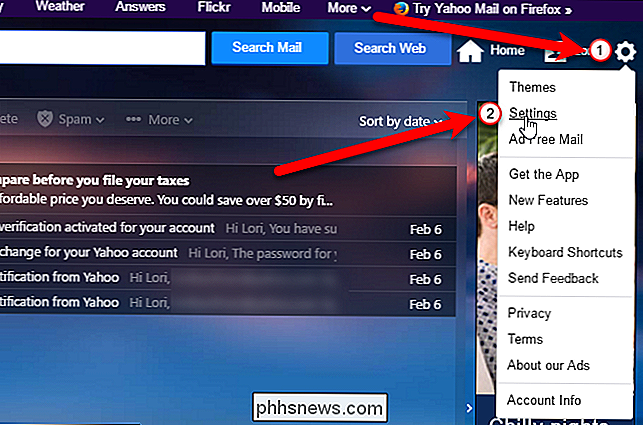
Dans la boîte de dialogue "Paramètres", cliquez sur "Affichage des e-mails" dans la liste des options à gauche si ce n'est pas déjà l'écran actif. Cliquez sur "Enregistrer" dans le coin inférieur gauche de la boîte de dialogue Paramètres.
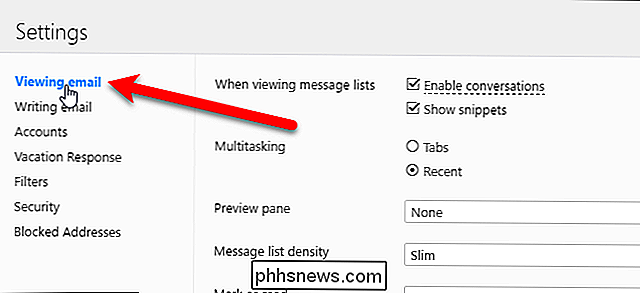
Yahoo Mail est automatiquement actualisé et la version de base s'affiche. La modification de la version de Yahoo Mail n'affecte pas vos e-mails.
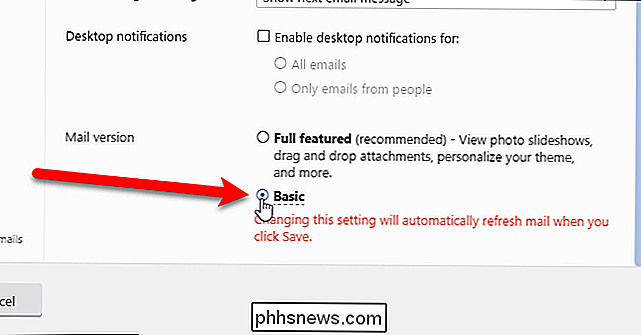
Pour revenir à la version complète de Yahoo Mail (à condition que les conditions minimales soient remplies), cliquez sur le lien "Passer au nouveau Yahoo Mail" dans le coin supérieur droit de l'écran Courrier de base.
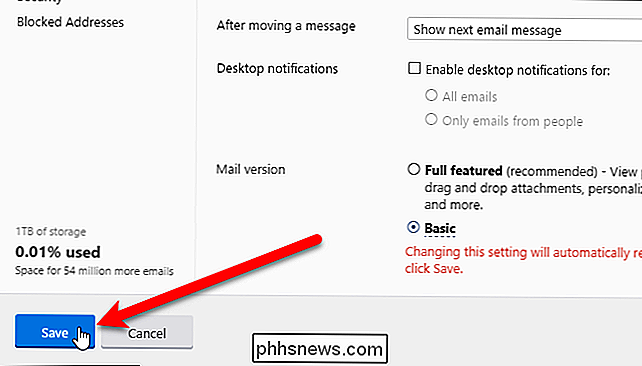
La version sélectionnée sera utilisée lorsque vous vous connecterez à votre compte Yahoo Mail dans n'importe quel navigateur sur n'importe quel ordinateur.
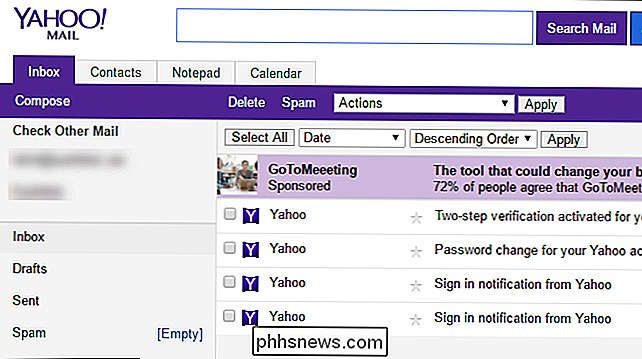

Comment afficher des astuces étendues lorsque vous passez la souris sur les boutons dans LibreOffice
LibreOffice affiche des conseils courts lorsque vous passez la souris sur les boutons de chacun des programmes. Il existe également des astuces étendues qui affichent des descriptions plus longues sur les boutons de la barre d'outils Les conseils courts indiquent le nom de la commande et le raccourci clavier de la commande, s'il y en a un.

Désactiver cette notification de paie Apple ennuyeuse sans activer Apple Pay
IPhone / iPad: Pas intéressé par Apple Pay, et fatigué de voir des notifications à ce sujet? Vous pouvez les désactiver, mais l'option est cachée. Voici l'astuce: vous devez appuyer sur "Configurer Apple Pay", puis sur "Annuler" en haut ou "Configurer plus tard dans le portefeuille" en bas. Ceci va tuer la notification sans activer Apple Pay.



